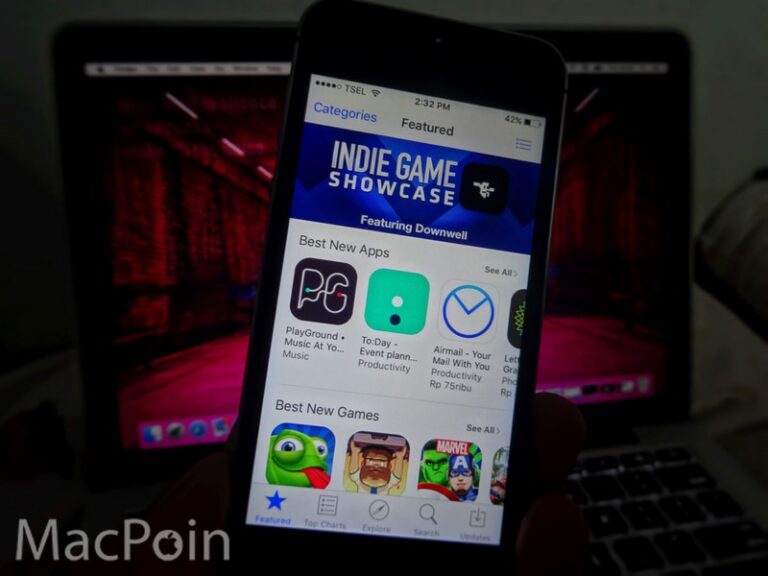Setelah Update Mac atau MacBook dari OS X El Capitan ke macOS Sierra, banyak juga yang mengalami masalah kamera. Ya, ketika mereka membuka aplikasi yang menggunakan kamera seperti FaceTime atau Photo Booth, selalu muncul pesan error “No Camera Available” atau bahkan hanya blank hitam saja.
Meskipun masalah kamera setiap pengguna Mac dan MacBook mungkin berbeda satu sama lainnya, namun tidak ada salahnya mencoba cara ini. Siapa tahu kan kamera Mac dan MacBook kembali normal seperti saat sebelum update ke macOS Sierra.
Baca Juga:
- Backup Mac Kamu dengan Time Machine
- Memulihkan Mac OS X dengan Time Machine
- Cara Reset PRAM dan NVRAM Mac dan MacBook
Beginilah cara memperbaiki kamera yang error setelah update macOS Sierra yang bisa kamu coba:
- Cara termudah yang bisa kamu coba adalah dengan melakukan restart. Ya, dengan melakukan restart, Mac akan memulai ulang sistem operasi dan semua bug minor akan segera hilang.
- Jika restart Mac masih gagal, kamu bisa coba cara manual yaitu dengan melakukan kill process VDCAssistant. Cukup buka Activity Monitor, cari proses bernama “VDCAssistant” lalu kill process Setelah itu, langsung saja kamu buka aplikasi yang butuh kamera seperti FaceTime atau Photo Booth.

- Cara ketiga juga manual namun sedikit rumit untuk pengguna awam. Cukup buka terminal lalu ketik “sudo killall VDCAssistant” di Terminal. Kamu perlu akses administrator sehingga pastikan kamu adalah administrator ya.

Mungkin saja kamu masih belum berhasil mengatasi masalah tersebut. Jika memungkinkan, cobalah untuk downgrade ke OS X El Capitan kembali. Di sinilah fungsi dari backup Time Machine. Ketika kamu mengalami sesuatu yang tidak diharapkan, kamu bisa kembali dengan backup Time Machine.
Meskipun backup Time Machine tidak wajib, namun sangat disarankan untuk selalu backup agar kamu seallu memiliki salinan dari sistem operasi dan semua data yang ada di dalam komputer Mac yang kamu miliki.
Bagaimana? Berhasil?